 ● 5期比較表 ● 5期比較表
・『財務管理』は、年度末の処理などをして、伝票・試算表のデータなどを削除しても、過去4年間の試算表ファイルをデータ内に持っています。
これと、入力中の事業年度の試算表ファイルを合わせ、5期分の貸借科目/損益科目の比較をするのがこのメニューです。
過去の試算表がない場合、「試算表IMPORT」ボタンで、試算表ファイルを読み込むことも出来ます。
・分析メニューから「5期比較表」を選択します。
[5期比較表初期画面]
・最初に、準備作業として、
1.帳票選択(ボタン選択)
2.基準年度入力
3.比較ファイル作成ボタン
の設定をします。
・
次に、
1.帳票選択(ボタン選択)
2.5期実績比較ボタン
の操作で、
比較表を表示します。
 準備作業の注意点 準備作業の注意点
[帳票選択]ボタン
内訳/部門補助.............科目まで選択します。
部門PL・部門製造........部門科目まで選択します。
[基準年度]について
表示された会計年度を基準に過去5年間の試算表ファイルを作成します。基準年度の変更をする場合、「比較ファイル削除」の作業後に、基準年度入力→比較ファイル作成の操作をします。
[試算表IMPORT]の操作
「試算表IMPORT」ボタン→「データダンプ」メニューで出力した過去の試算表ファイルを選択→開くボタン→一覧表示画面で、試算表記録ファイルに登録ボタンで、試算表ファイルを作成します。
[試算表を読み込んだ画面] 「試算表ファイルに登録」ボタンクリックで操作は終了です。
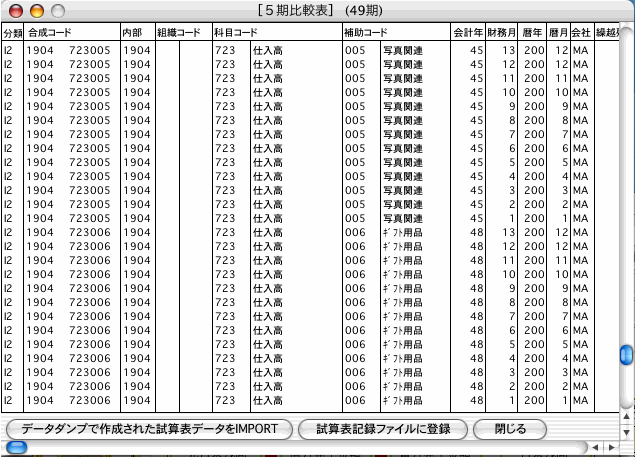
※2回目以降の試算表ファイルの読込.....最後に読込んだ情報に書き変わります。
■5期実績比較の作成
1.[帳票選択]は、前頁記載の準備作業と同じです。
2.基準年度を入力し、「5期比較表」ボタンをクリックするだけで、比較表を表示します。
(使用中の年度を基準年度にした場合、総ての月の更新処理が必要です。)
[5期比較表示画面]
※〜年〜月(年次)のボタンをクリックで、各月毎の金額を表示します。
=印刷=
「前半」ボタン→過去:5期・4期・3期 と 1期毎の差額を表示した 帳票を印字します。
「後半」ボタン→過去:3期・2期・1期(当期) と1期毎の差額を表示した 帳票を印字します。
| 